1. 云服务器
可以选用无需备案的服务器,此教程以香草云(点击此处访问香草云)云服务器为例。
实例位置: 中国香港(因为无需备案)
套餐选择: 1C2G(基本上够用)
实例类型:CentOS-7.8-docker
购买设置根据需求选择,主机别名可自行修改成需要的。建议先买一个月试试。
基本的配置:
购买后在云服务器中找到刚才购买的服务器,点击:管理->安全组->添加规则->目标端口(填写一个自己喜欢的端口号,请勿和已有的端口冲突)->提交确认。
其他服务器基本上也相差不多。需要进行此配置
2. 安装会用到的软件
在Final Shell(点击此处访问Final Shell官网)中下载自己系统对应的版本,安装时直接全选默认即可。
3. 开始安装
打开Final Shell,注意,一定选择SSH连接,连接后请勿关闭软件。

接着输入主机名称,填写主机ip地址,端口号,填写用户名和密码,点击确定,连接上时点击接受并保存

以下就是连接成功的画面

连接成功后,依次输入以下命令:
下载docker:
curl -fsSL https://get.docker.com -o get-docker.sh列出下载列表:
ls安装docker(约5-15分钟):
sh get-docker.sh运行docker服务:
systemctl start docker检查docker运行状态:
systemctl status docker出现图中绿色的部分(active(running)表示成功)

设置docker开机启动:
systemctl enable docker4. 上传文件到服务器上:
- 先下载资料到主机上,并解压到主机上
资料包.zipzip文件1.2K
- 使用文本编辑器打开.yml文件,将两处 你的key修改 (关于key的获取:先打开此链接,
右上角控制台->登录->左边获取KEY->右上角复制key)

- 再修改页面访问密码,注意,以上修改冒号后都有一个空格,请勿删除。
- 修改端口,端口号为刚才自己配置的端口。
- 保存退出。
- 打开Final Shell 将两个文件和一个文件夹都放入 /root 文件夹之中(直接拖入即可)

最后执行命令:
sh ./deploy.sh等待安装完成。
出现这个,说明程序已经安装完成

在浏览器中,输入自己服务器的IP地址,加上端口号即可访问(IP:端口)。
5. 绑定域名
在Final Shell中,在服务器 /root/data 文件夹中,双击打开 Caddyfile 文件:

最上边的域名修改为:自己的域名,下边的域名修改为: www.自己的域名
然后在Final Shell中点击Ctrl + S保存即可,然后可以试着用域名打开自己的ChatGPT了
















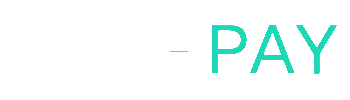




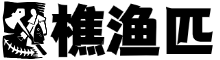


暂无评论内容